工具/原料:
系统版本:windows7系统
品牌型号:华硕a豆14
软件版本:咔咔装机一键重装系统1.0.0.100 1个8g以上的空白u盘
方法/步骤:
方法一:在线一键重装系统(适合还能进系统的电脑)
1、华硕电脑安装好咔咔装机一键重装系统软件打开,选择win7系统点击安装。

2、等待自动下载win7系统文件并部署环境,完成后自动重启电脑。

3、进入到启动管理界面,自动选择kaka pe-msdn项进入。

4、咔咔装机工具会自动安装win7系统,完成后重启电脑。

5、直到进入新的win7系统界面即表示笔记本重装win7系统成功。

方法二:制作u盘重装系统(适合不能进系统的电脑)
1、需要找到一台可用的电脑安装咔咔一键重装系统工具打开,插入u盘,进入制作系统模式。

笔记本重装win7系统教程
win7系统目前使用的用户还很多,系统稳定性和兼容性也都比较好。有朋友想给笔记本重装win7系统,但不知道该怎么重装。下面小编就教大家简单的笔记本重装win7系统方法。
2、选择win7系统,点击开始制作。

3、等启动盘制作完成后,预览需要安装的华硕笔记本电脑的启动快捷键,再拔出u盘。

4、把u盘启动盘插入华硕电脑中,开机不断按启动快捷键进启动界面,选择u盘启动项回车进入到pe选择界面,选择第一项pe系统回车进入。

5、打开咔咔装机工具,选择win7系统点击安装系统盘c盘。
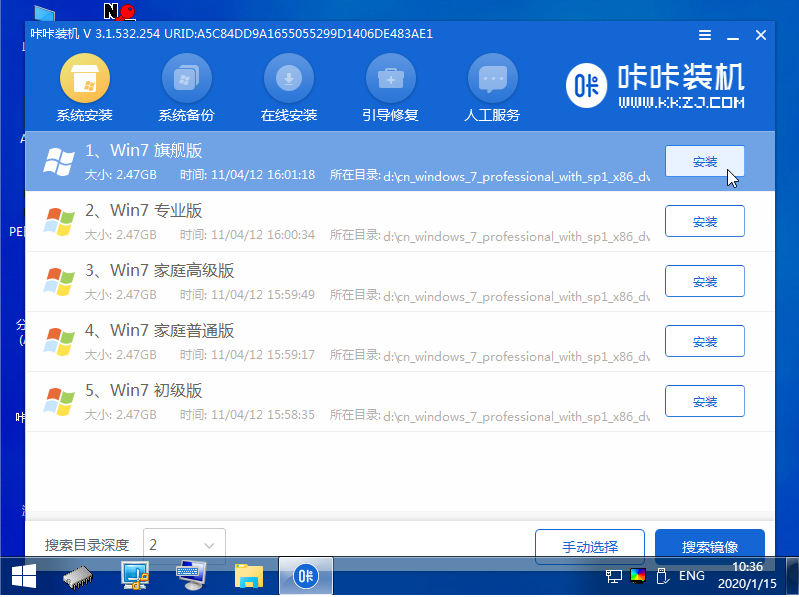
6、提示安装完成后,拔掉u盘重启电脑。

7、期间可能会多次重启电脑,等待进入新桌面即可使用。

注意事项:安装前先备份好电脑c盘的重要文件资料。
总结:
以上便是华硕笔记本重装win7系统的方法步骤,根据电脑是否能进系统的情况,可以选择在线一键重装系统或者制作u盘重装系统的方法,有需要的小伙伴可参照教程操作。
电脑怎么重装系统win7
当我们的电脑出现一些无法解决的软件问题,或者电脑使用时间长了,各方面的运行速度都相对变慢了的话,我们可以用重新安装系统来解决。下面的小编就介绍电脑重装系统的详细步骤。






